
Inhoudsopgave:
- Auteur John Day [email protected].
- Public 2024-01-30 11:15.
- Laatst gewijzigd 2025-01-23 15:01.

In deze Instructable laat ik zien hoe je een eenvoudige, van kleur veranderende sfeerlamp kunt maken met verschillende effecten! U kunt de kleur en het effect op aanvraag wijzigen met behulp van een Arduino.
Voor dit project is hier een lijst met materialen die ik heb gebruikt
- Oude lamp met een buitenframe (ik kocht de mijne voor $ 15 in een winkel)
- 5v ledstrip (144 leds per meter)
- Arduino
- Draden
- Draadknipper
- Soldeerbout en soldeer metaal
- Draadconnector voor 3 draden
- 2 * 220 ohm weerstanden
- Knop
- 10k Potentiometer
Stap 1: Wijzig de originele lamp
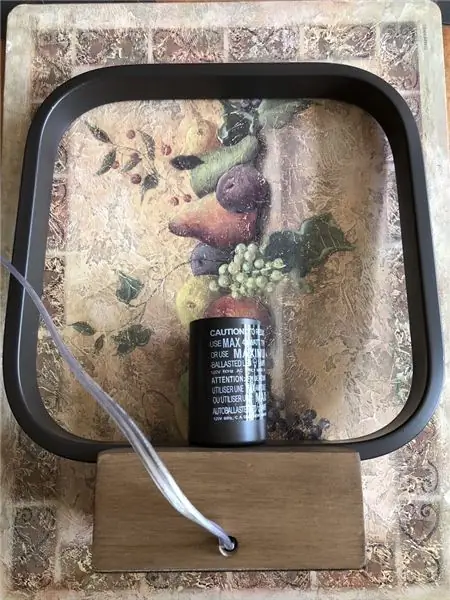



Afhankelijk van de lamp die je hebt, verwijder je alle stukjes om het buitenframe te behouden. In mijn geval heb ik de bedrading en de lamphouder verwijderd. Het enige wat overblijft is het trendy frame.
Stap 2: Plaats de LED-strip

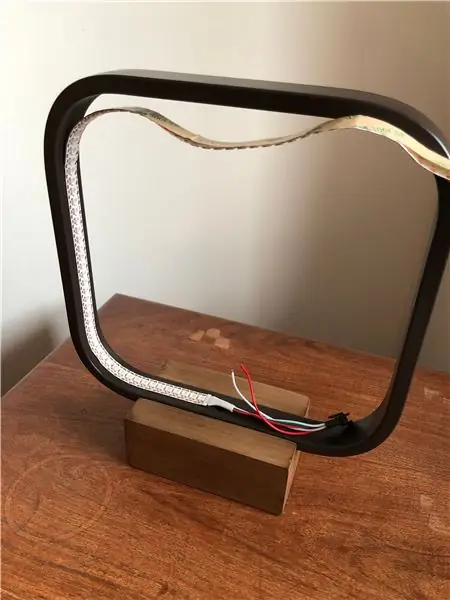

Plaats de strip en lijm deze langs de binnenkant van het frame. Als je het hele frame hebt bedekt, knip je de strook af.
Stap 3: Aansluitingen

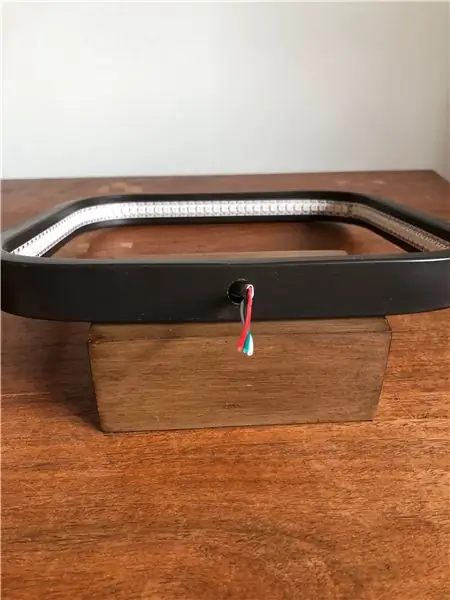
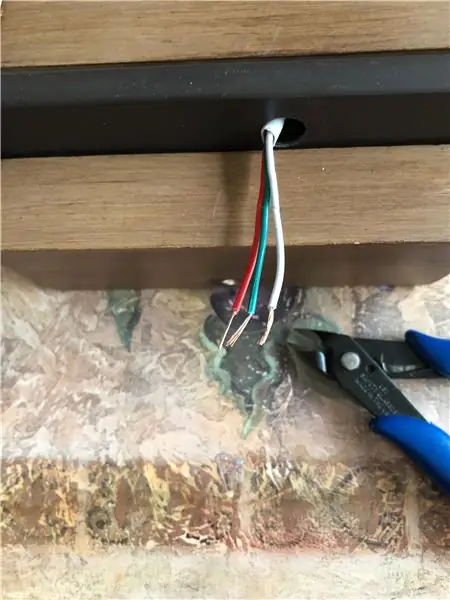
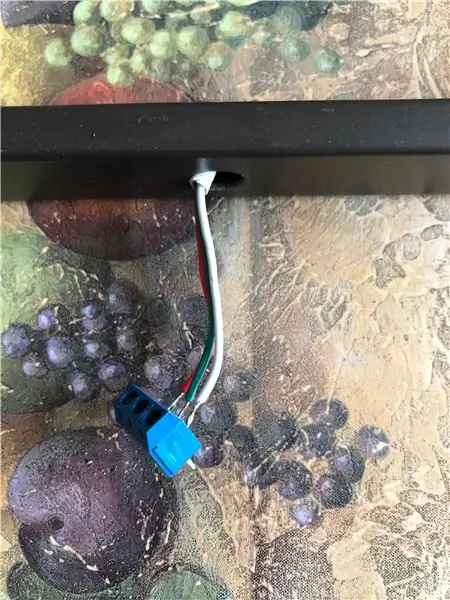
Als u een nieuwe strip gebruikt, is de kans groot dat de verbindingen al bedraad zijn!
Anders moet u drie draden op de strip aansluiten met een soldeerbout en soldeermetaal. Afhankelijk van uw strip kunnen de aansluitingen verschillen. Pijlen op de strip geven de richting aan. In mijn geval is de bovenste aansluiting (in de buurt van de pijlen) geaard, de middelste is voor toegang tot de LED's en de laatste is voor de ingangsbron. Ik gebruikte groen voor gegevensinvoer, rood voor de spanningsbron en wit voor aarde.
Zodra uw aansluitingen zijn gemaakt, voert u de draden door het gat van de lamp (oorspronkelijk gebruikt voor de lamp). Voeg een connector voor drie draden toe om het gemakkelijker te maken om verbinding te maken met de arduino.
Stap 4: Arduino-verbindingen
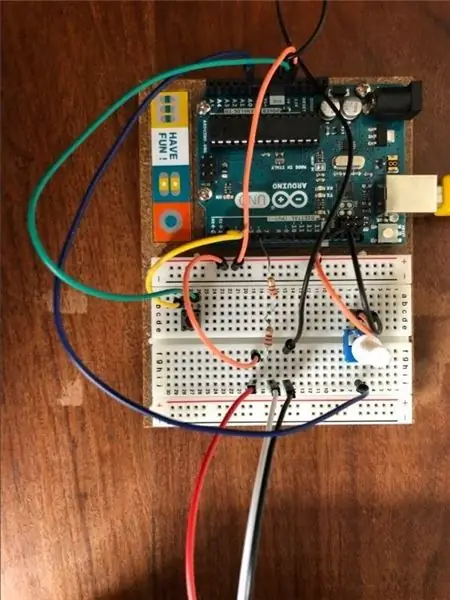
Om nu wat licht toe te voegen, moeten we de strip op de Arduino aansluiten. Ik gebruikte een breadboard om verbindingen gemakkelijker te maken.
Voeg een verbinding toe tussen de grondpin van de Arduino en de grond van de strip.
Voeg een verbinding toe tussen de 5v van de arduino en de ingangsbron van de strip.
Voeg tot slot een verbinding toe tussen pin 6 en de data-ingang van de strip.
Er wordt voorgesteld om twee 220 ohm toe te voegen voor een totaal van 440 ohm tussen pin 6 en de data-aansluiting van de strip.
Als u de kleuren wilt regelen, voegt u een potentiometer toe die is aangesloten op de A0-pin van de arduino.
Voeg ten slotte een knop toe die is aangesloten op pin 2 van de arduino
Stap 5: Upload de schets
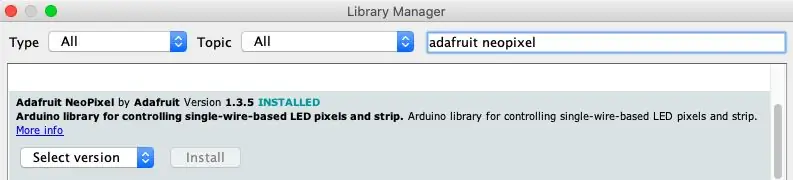
Om de LED's te bedienen, is er een geweldige Adafruit-bibliotheek. En er zijn ook tal van schetsvoorbeelden om u te begeleiden zodra u de bibliotheek hebt geïnstalleerd.
Voor de effecten heb ik wat van deze website gebruikt en aangepast:
Maar je kunt er gemakkelijk zelf een maken en inspiratie opdoen uit tal van verschillende bronnen!
U zult waarschijnlijk het aantal leds in de schets moeten wijzigen
Stap 6: Regel de kleuren en effecten
Je kunt de verschillende effecten testen door op de knop te drukken en de kleuren te veranderen met de potentiometer!
Stap 7: Verbinden met een batterij
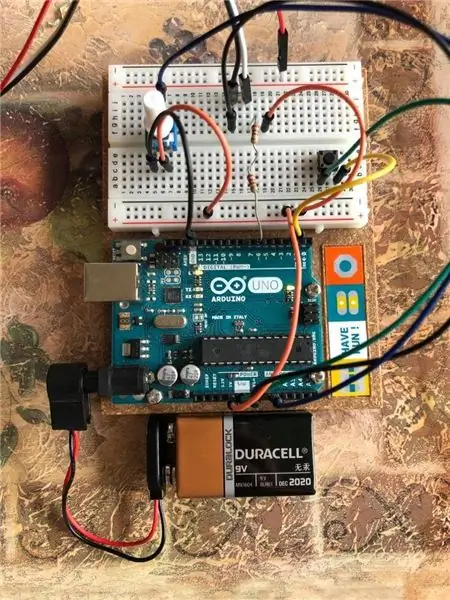

Als je hebt getest en je bent tevreden met je effecten, sluit je de arduino aan op een batterij en je bent klaar!
Aanbevolen:
Een computer demonteren met eenvoudige stappen en afbeeldingen: 13 stappen (met afbeeldingen) Antwoorden op al uw "Hoe?"

Een computer demonteren met eenvoudige stappen en afbeeldingen: dit is een instructie over het demonteren van een pc. De meeste basiscomponenten zijn modulair en gemakkelijk te verwijderen. Wel is het belangrijk dat je er goed over georganiseerd bent. Dit zal helpen voorkomen dat u onderdelen kwijtraakt, en ook bij het maken van de hermontage e
Uw afbeeldingen opslaan voor uw taak: 4 stappen (met afbeeldingen)

Uw afbeeldingen opslaan voor uw taak: 1. Open een nieuw Google-document en gebruik deze pagina om uw afbeeldingen te beveiligen.2. Gebruik ctrl (control) en de "c" sleutel om te kopiëren.3. Gebruik ctrl (control) en de "v" sleutel om te plakken
Afbeeldingen alleen horizontaal of verticaal naadloos maken (voor "The GIMP"). 11 stappen (met afbeeldingen)

Afbeeldingen alleen horizontaal of verticaal naadloos maken (voor "The GIMP").: Als u de plug-in "Maak naadloos" in GIMP probeert, wordt de afbeelding zowel horizontaal als verticaal naadloos. Het zal je niet toestaan om het naadloos te maken in slechts één dimensie. Dit instructable zal je helpen om ima
Stereo grafische afbeeldingen maken in Excel 8 stappen (met afbeeldingen) Antwoorden op al uw "Hoe?"

Stereo grafische afbeeldingen maken in Excel: Stereo grafische afbeeldingen kunnen diepte toevoegen aan 3D-plots
Afbeeldingen pixeleren - eenvoudig: 3 stappen (met afbeeldingen)

Hoe afbeeldingen te pixeleren - Gemakkelijk: deze snelle is een techniek om pixelcensuur te gebruiken om anonimiteit, waardigheid enz. op digitale afbeeldingen te behouden. Je hebt alleen een eenvoudige afbeeldingseditor nodig, zoals MS Paint, ik gebruik MS Paint. Zie voor een alternatief dit Instructable
